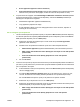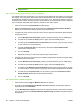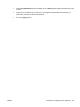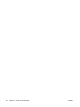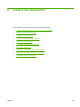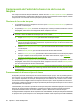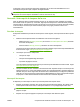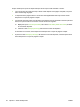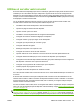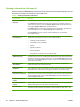HP CM8060/CM8050 Color MFP with Edgeline Technology - Guia de l'administrador del sistema
●
E-mail application (Aplicació Correu electrònic)
●
Print with Professional Color Quality (Imprimeix amb qualitat de color professional) (Aquest
element és a la part inferior de la pàgina, a l'àrea de control de la impressió en color).
5. A la part inferior de la pàgina, a l'àrea Default Sign In Method for each Device Function (Mètode
de registre per defecte per a cada funció del dispositiu), seleccioneu Default (Paràmetre per
defecte) per a les aplicacions següents:
●
Administration application (Aplicació d'administració)
●
Copy application (Aplicació de còpia)
●
E-mail application (attach a scan to E-mail) (Aplicació de correu electrònic, adjunteu un
escaneig al correu electrònic)
Pas 3: Configureu jocs de permisos
1. Heu de canviar els permisos per defecte per al joc de permisos Device User (Usuari del dispositiu).
A la llista de permisos de la pestanya Device Access (Accés al dispositiu), seleccioneu Device
User (Usuari del dispositiu) i feu clic a Edit (Edita).
a. Seleccioneu el quadre de verificació que hi ha al costat de l'opció E-mail application
(Aplicació Correu electrònic).
b. desseleccioneu els quadres de verificació que hi ha al costat d'aquests elements:
●
Administrator application (Aplicació d'administrador) i tots els elements que inclou.
●
Make a Copy with Professional Color Quality (Fes una còpia en color amb qualitat
professional)
●
Print with Professional Color Quality (Imprimeix en color amb qualitat
professional)
c. Feu clic a D'acord.
2. Creeu ara una còpia del joc de permisos Device User (Usuari del dispositiu) editat i actualitzeu-lo
per crear un joc de permisos nou per als usuaris que poden utilitzar la qualitat de color Professional
per a la impressió i les còpies.
a. A l'àrea Permission sets (Jocs de permisos), seleccioneu Device User (Usuari del dispositiu)
i feu clic a Copy (Còpia).
b. Al costat de New Permission Set Name (Nom de joc de permisos nou), escriviu un nom,
com ara “Professional Color Quality Allowed” (Qualitat de color professional permesa).
Feu clic a D'acord. Comproveu que el joc de permisos nou apareix a la llista.
c. Seleccioneu el joc de permisos nou i feu clic a Edit (Edita).
d. Seleccioneu els quadres de verificació que hi ha al costat dels elements de manera que els
membres d'aquest joc de permisos els puguin utilitzar:
●
Make a Copy with Professional Color Quality (Fes una còpia en color amb qualitat
professional)
●
Print with Professional Color Quality (Imprimeix en color amb qualitat
professional)
CAWW Exemple de configuracions de seguretat 87